CAD中怎么设置图形之间特定尺寸的固定倍数关系
在CAD中绘制图形的时候,我们往往要根据设计需要或客户要求去调整图形的尺寸。如果不同图形之间的特定尺寸存在着固定的倍数关系,那么要怎样才能够实现调整了一个参数后,相关联的倍数尺寸也随之自动调整的效果呢?今天小编就来给大家讲解一下: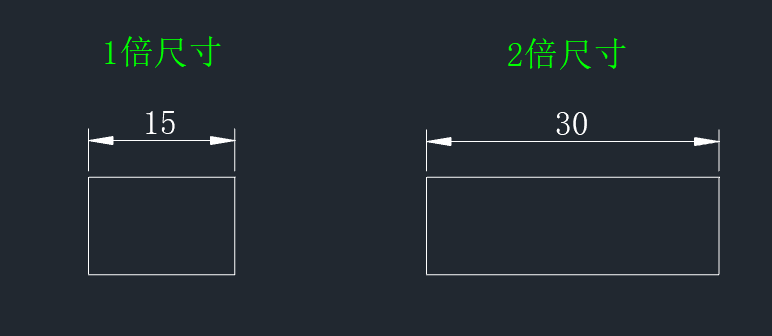
1.首先,我们需要将两个图形创建为一个块,并给需要调整的第一个图形尺寸定义一个拉伸动作;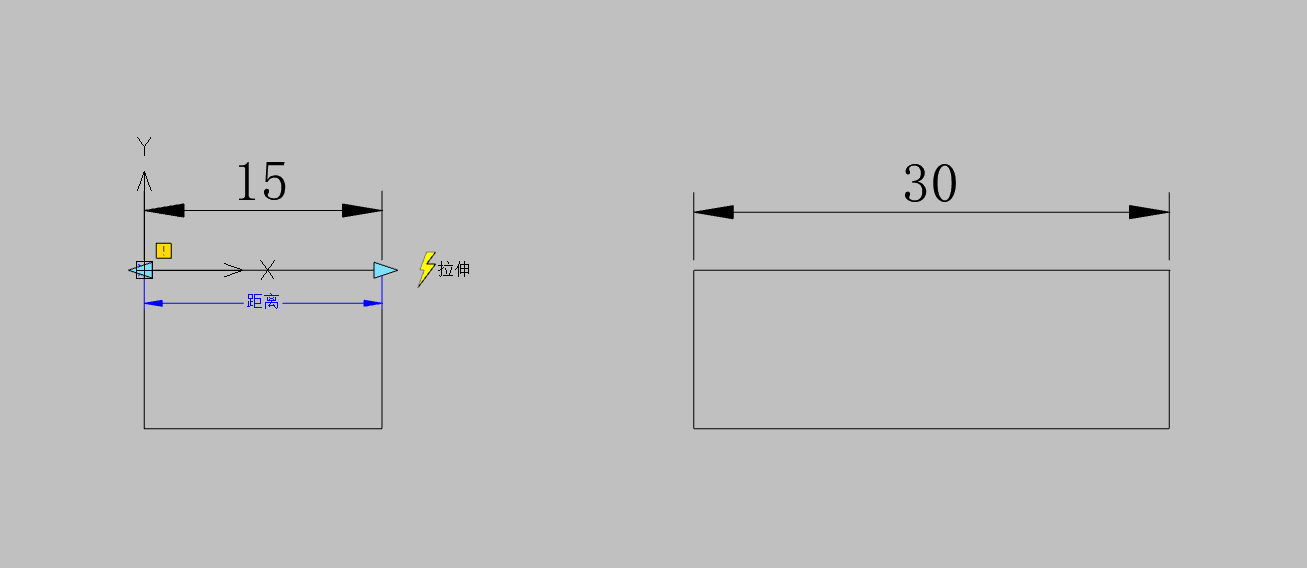
2.接着,再创建一个拉伸动作,“参数”以及“与动作关联的参数点”均要与第一个拉伸动作保持一致;同时将拉伸对象选择为第二个图形上对应要跟随拉伸的区域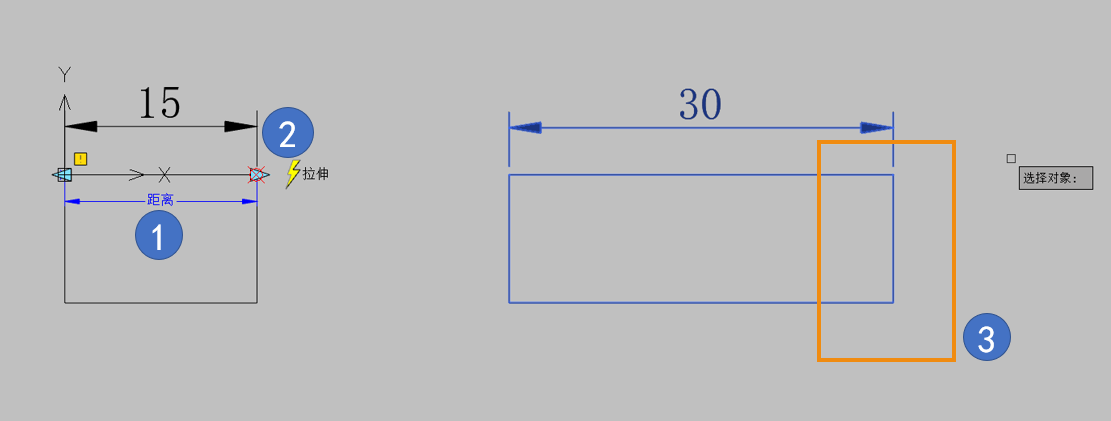
3.选择完拉伸对象后,在命令行输入“M”,再按照需求输入“距离乘数”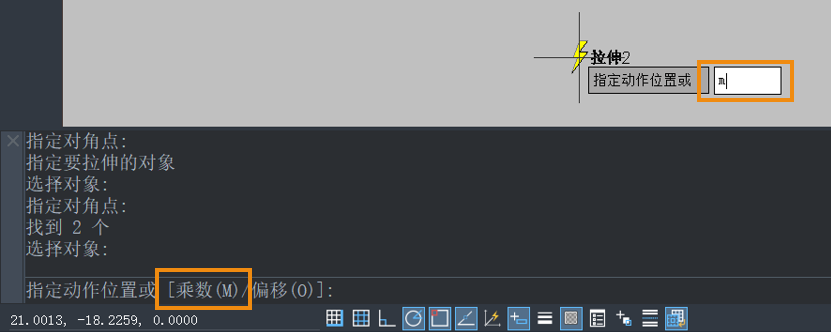

4.然后指定动作位置,关闭“块编辑器”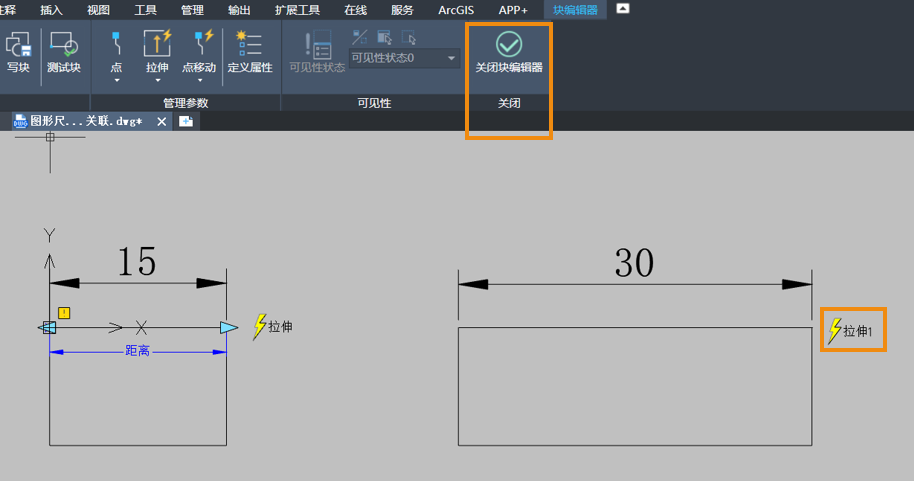
5.最后,拖动第一个图形的拉伸动作,并输入新值,则第二个图形上对应的图形和尺寸也会相应地成倍变化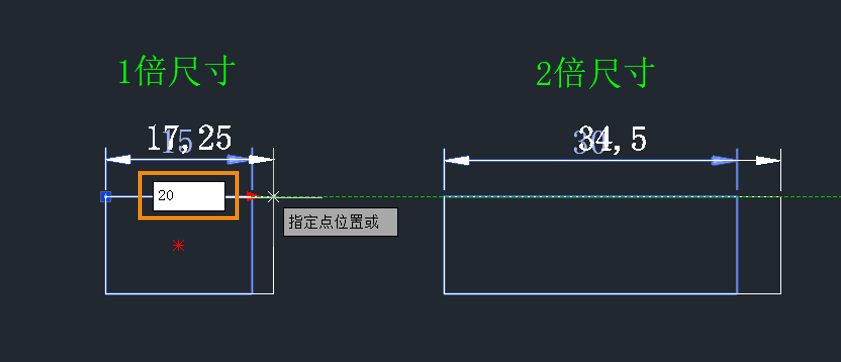
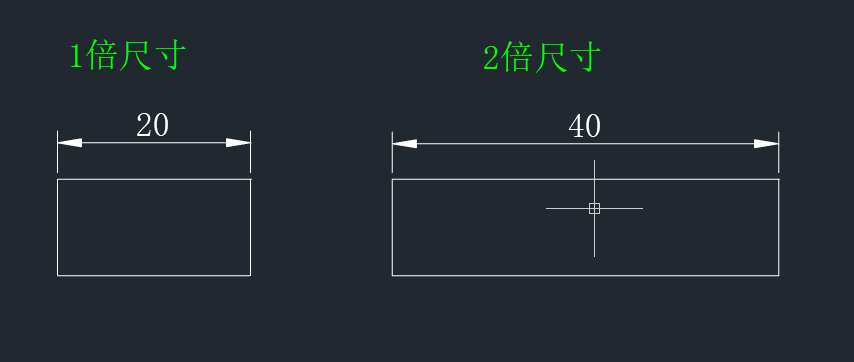
通过上述操作,我们就能成功设置好图形之间特定尺寸的固定倍数关系,达成预期的设计效果。
推荐阅读:三维CAD
推荐阅读:CAD下载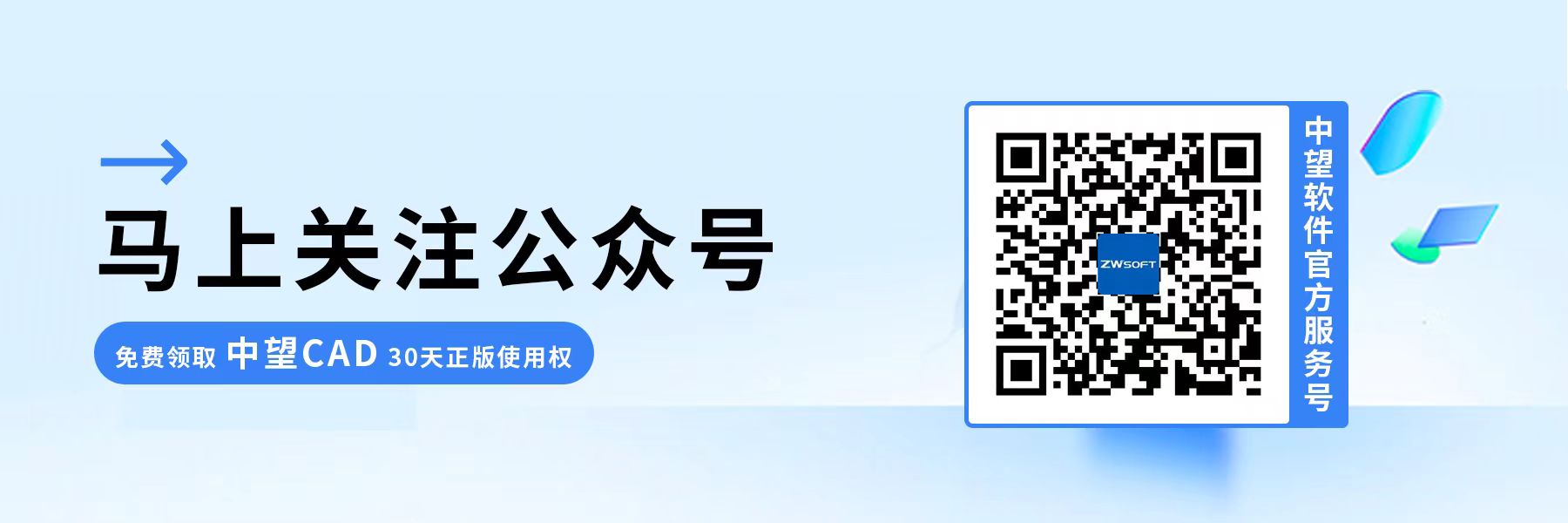
·定档6.27!中望2024年度产品发布会将在广州举行,诚邀预约观看直播2024-06-17
·中望软件“出海”20年:代表中国工软征战世界2024-04-30
·2024中望教育渠道合作伙伴大会成功举办,开启工软人才培养新征程2024-03-29
·中望将亮相2024汉诺威工业博览会,让世界看见中国工业2024-03-21
·中望携手鸿蒙生态,共创国产工业软件生态新格局2024-03-21
·中国厂商第一!IDC权威发布:中望软件领跑国产CAD软件市场2024-03-20
·荣耀封顶!中望软件总部大厦即将载梦启航2024-02-02
·加码安全:中望信创引领自然资源行业技术创新与方案升级2024-01-03
·玩趣3D:如何应用中望3D,快速设计基站天线传动螺杆?2022-02-10
·趣玩3D:使用中望3D设计车顶帐篷,为户外休闲增添新装备2021-11-25
·现代与历史的碰撞:阿根廷学生应用中望3D,技术重现达·芬奇“飞碟”坦克原型2021-09-26
·我的珠宝人生:西班牙设计师用中望3D设计华美珠宝2021-09-26
·9个小妙招,切换至中望CAD竟可以如此顺畅快速 2021-09-06
·原来插头是这样设计的,看完你学会了吗?2021-09-06
·玩趣3D:如何使用中望3D设计光学反光碗2021-09-01
·玩趣3D:如何巧用中望3D 2022新功能,设计专属相机?2021-08-10
·CAD中如何设置捕捉、栅格和正交2017-05-26
·CAD中的堆叠功能怎么用?2020-03-05
·CAD双线绘制小技巧2020-05-07
·CAD怎么替换文字?2020-02-14
·如何应对CAD无法打印黑白图纸的情况2023-09-14
·CAD怎么开启自动拼写检查?2024-04-09
·CAD几何体的面域差集运算2019-01-17
·CAD中如何利用阵列、缩放命令绘制图形2019-08-26














